مرورگر وب تبلت آمازون فایر: راهنمای کاربر کامل
اگر تبلت آمازون فایر(Amazon Fire) بخرید، ممکن است از دسترسی به یک مرورگر وب شگفت زده شوید: Silk.
Silk مرورگر وب بومی آمازون است. هر کاری را که برای انجام آن به مرورگر وب نیاز دارید انجام می دهد، از جمله نشانک ها، مرور سریع وب و یک رابط مدرن.
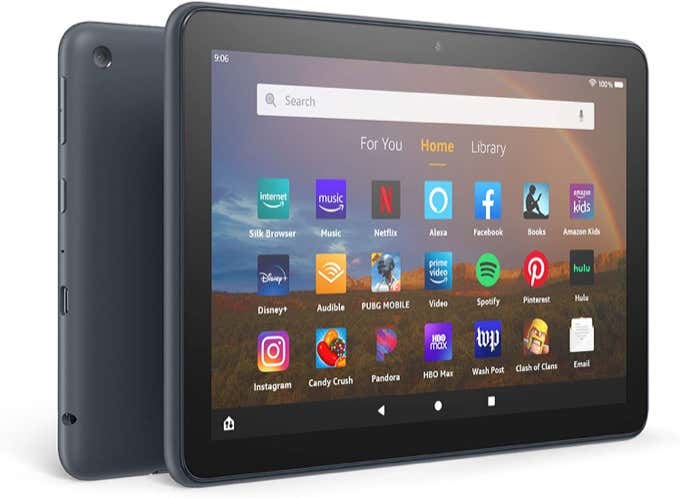
با این حال ، دقیقاً مانند هر چیز دیگری در خود تبلت آمازون فایر ، عمیقاً با محصولات و خدمات (Amazon Fire)آمازون ادغام شده است.(Amazon)
در این مقاله ما تمام عملکردهای داخلی مرورگر Silk را بررسی خواهیم کرد. (Silk)اگر با تبلت آمازون فایر(Amazon Fire) تازه کار هستید ، میدانید که از تجربه مرور وب چه انتظاری دارید.
مرورگر ابریشم: مروری
برای راهاندازی مرورگر تبلت آمازون فایر(Amazon Fire) ، کافی است به برنامههای تبلت خود نگاه کنید تا مرورگر Silk(Silk Browser) را ببینید .

برای راه اندازی مرورگر روی این نماد ضربه بزنید. مانند اکثر مرورگرها، برگه ها را در بالا، یک فیلد URL در زیر آن و یک فیلد جستجو در بالای هشت پیوند دسترسی سریع خواهید دید.
این شامل:
- نشانک ها
- تاریخ
- خريد كردن
- اخبار
- چهار اخیراً به وب سایت ها دسترسی پیدا کرده اند
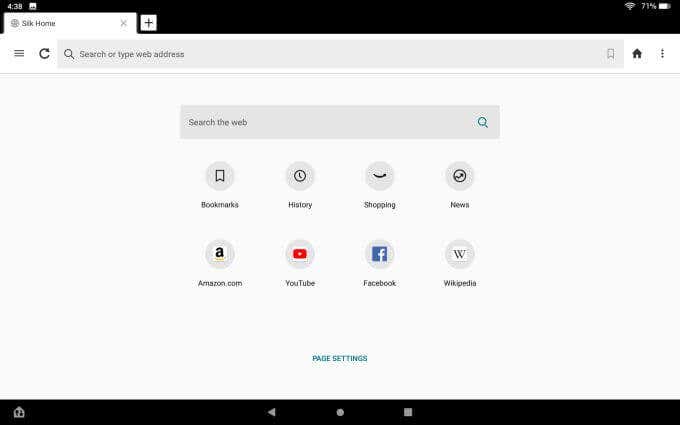
در پایین این صفحه پیوند تنظیمات صفحه(Page Settings) را مشاهده خواهید کرد. اگر آن را انتخاب کنید، منویی خواهید دید که در آن می توانید قسمت جستجو را در بالای پیوندهای سریع صفحه فعال یا غیرفعال کنید.

این یک سفارشیسازی مفید است، زیرا همیشه میتوانید از فیلد URL در بالا به عنوان یک فیلد جستجوی وب استفاده کنید، بنابراین قسمت دوم جستجو در صفحه به نوعی اضافی است.
منوی سمت راست مرورگر Silk
چه بر روی سه نقطه در سمت راست بالای مرورگر (برای منوی سمت راست) یا روی سه خط در بالای سمت چپ بالا (برای منوی سمت چپ) ضربه بزنید.
منوی سمت راست دارای تنظیمات شبکه ای با نمادهایی برای هر منطقه ای است که می توانید کاوش کنید.
توصیه های فوری
اولین چیزی که ممکن است متوجه شوید یک دکمه شروع(Get Started) بزرگ در پایین منو با توضیحات کم است.

اگر روی Get Started ضربه بزنید ، گزینه ای برای فعال کردن Instant Recommendations خواهید دید.
این ویژگی اطلاعات مربوط به صفحات وب را که بازدید می کنید نظارت می کند تا مرورگر Silk بتواند توصیه هایی را ارائه دهد. (Silk)این توصیه ها شامل سایر مقالات مرتبط در وب مرتبط با موضوعی است که در مورد آن می خوانید یا جستجوهای مرتبط.

بدیهی است که برخی از نگرانیهای مربوط به حریم خصوصی مرتبط با این موضوع وجود دارد، زیرا اطلاعات مرور شما باید به سرورهای آمازون منتقل شود تا (Amazon)آمازون(Amazon) بتواند پیشنهاداتی را برای شما ایجاد کند.
اگر این موضوع شما را آزار نمی دهد، ادامه دهید و فعال کردن(Enable) را انتخاب کنید . اگر ترجیح میدهید همه فعالیتهای مرور خود را بیش از نیازتان از طریق وب ارسال نکنید، بستن(Close) را انتخاب کنید .
نشانک ها
نماد نشانکها(Bookmarks) را در منو انتخاب کنید تا از فهرست نشانکهای خود دیدن کنید، که در صورت تمایل میتوانید آنها را در زیرپوشهها سازماندهی کنید.
اگر اولین باری است که از مرورگر Silk استفاده میکنید و نشانکها را باز میکنید، متوجه گزینه وارد کردن نشانکهای خود از Chrome خواهید شد.

این به چند مرحله نیاز دارد که باید در رایانه یا دستگاه تلفن همراه دیگری انجام دهید.
باید Chrome را در جای دیگری باز کنید و (Chrome)افزونه مرورگر Silk Bookmarks(Silk Bookmarks browser extension) را نصب کنید .
- افزونه Silk Bookmarks را باز کنید
- با اعتبار آمازون خود وارد شوید(Amazon)
- پسوند را ببندید و دوباره باز کنید و Import را انتخاب کنید(Import)
در نهایت، مرورگر Silk را در رایانه لوحی خود باز کنید و به صفحه نشانکها برگردید. برای باز کردن منو، سه نقطه را در سمت راست بالا انتخاب کنید و Import From Chrome را انتخاب کنید .

این فرآیند همه نشانکها را از مرورگر کروم(Chrome) شما به ابر از طریق افزونه Silk و سپس به مرورگر Silk در رایانه لوحی شما منتقل میکند.(Silk)
این روند کمی پیچیده است، اما حداقل در زمان شما صرفه جویی می کند تا مجبور شوید کل کتابخانه نشانک های خود را بازسازی کنید.
البته برای ذخیره هر سایتی که با مرورگر Silk خود بازدید می کنید ، نماد نشانک را در قسمت URL انتخاب کنید .
وقتی این کار را انجام می دهید، دو گزینه خواهید دید:
- افزودن نشانک(Add Bookmark) : این کار در کتابخانه نشانکهای شما ذخیره میشود
- پین کردن به موارد دلخواه من(Pin to My Favorites) : با این کار یک نماد برای این سایت در بخش پیوندهای سریع(Quick Links) صفحه برگه جدید پین می شود.

لیست خواندن
در منوی سمت راست، لیست خواندن(Reading List) را نیز خواهید دید . اگر روی این ضربه بزنید، دو گزینه خواهید دید:
- ذخیره در فهرست خواندن(Save to Reading List) : URL را به لیست مقالاتی که می خواهید بعدا بخوانید اضافه کنید.
- مشاهده لیست خواندن(View Reading List) : لیست مقالاتی را که می خواهید بخوانید مشاهده کنید.

اگر مشاهده لیست خواندن(View Reading List) را انتخاب کنید ، همه صفحاتی را که اضافه کرده اید مشاهده خواهید کرد. آنها دارای کد رنگی هستند، بنابراین شما می دانید که کدام یک را قبلاً خوانده اید.
اگر خوانده نشود، عنوان نارنجی خواهد بود.

با خواندن هر عنوان، آنها سیاه می شوند.
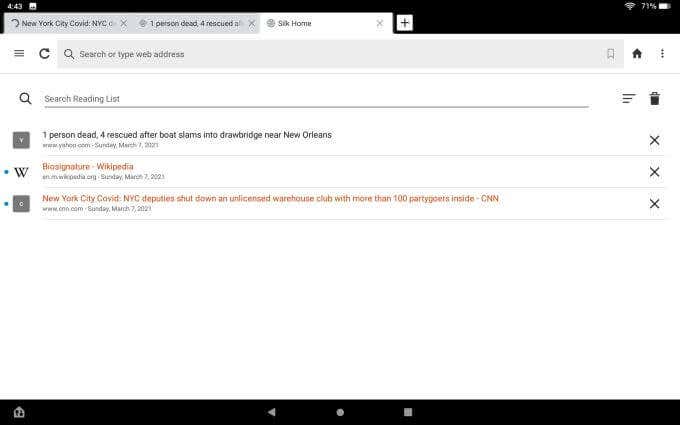
همانطور که آنها را می خوانید، می توانید آنها را به صورت جداگانه حذف کنید یا فقط سطل زباله را در گوشه سمت راست بالا انتخاب کنید تا همه آنها را پاک کنید.

Reading List یک ویژگی مفید برای ذخیره مطالبی است که می خواهید بعداً سریع بخوانید، اما واقعاً نمی خواهید لیست نشانک های مرورگر خود را به هم ریخته کنید.
(Save)نشانکها را برای چیزهایی که میخواهید مرتباً از آنها بازدید کنید ذخیره کنید و از فهرست خواندن(Reading) برای چیزهایی که میخواهید بعداً بخوانید استفاده کنید و سپس ادامه دهید.
لیست های آمازون و لینک خرید شما
البته، از آنجایی که تبلت آمازون فایر(Amazon Fire) محصول آمازون است و مرورگر (Amazon)سیلک(Silk) یک برنامه آمازون(Amazon) است، جای تعجب نیست که پیوندهای خاص آمازون(Amazon) نیز در منوی سمت راست وجود دارد.
اولین مورد از آنها لیست های شما(Your Lists) است . این فقط شما را مستقیماً به لیست آرزوهای خود در حساب آمازون خود می برد.(Amazon)
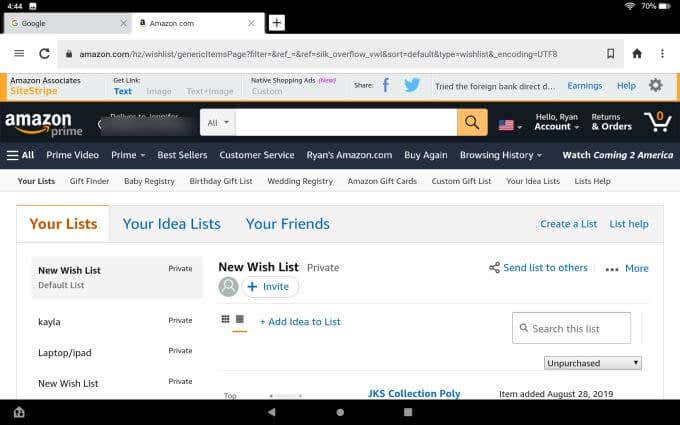
همچنین یک پیوند خرید(Shopping) خواهید دید که شما را مستقیماً به آمازون میبرد(straight to Amazon) . از آنجا که شما می خواهید از کجا به غیر از آمازون خرید(Amazon) کنید ، درست است؟
سایر پیوندهای منوی راست
همچنین پیوندهای زیر را در منوی سمت راست مرورگر Silk مشاهده خواهید کرد.(Silk)
- اخبار(News) : از یک صفحه انتخاب شده از فهرست طولانی منابع خبری (که می توانید آن را سفارشی کنید) بازدید کنید.
- دانلودها(Downloads) : همه فایل های دانلود شده خود را مشاهده کنید
- برگه خصوصی جدید(New Private Tab) : این برگه مشابه برگه «ناشناس» کروم است(Chrome’s “Incognito” tab)
- سایت دسکتاپ(Desktop Site) : وب سایت ها را مجبور به نمایش نسخه دسکتاپ سایت می کند
- چاپ(Print) : به صفحه در چاپگر خود چاپ کنید
- Dark/Light Theme : مرورگر را بین حالت تاریک یا روشن تغییر دهید
منوی سمت چپ مرورگر Silk
اگر نماد منوی سمت چپ را انتخاب کنید، متوجه همه گزینههای دقیقی میشوید که در منوی سمت راست موجود بودند.
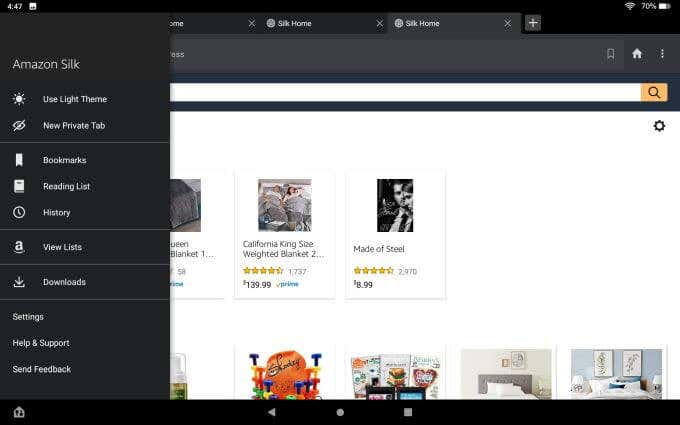
یک استثنا وجود دارد. اینجاست که تنظیمات(Settings) را پیدا خواهید کرد.
منوی تنظیمات اصلی جایی است که همه چیزهایی را که می توانید در مورد مرورگر Silk شخصی سازی کنید، پیدا خواهید کرد.(Silk)
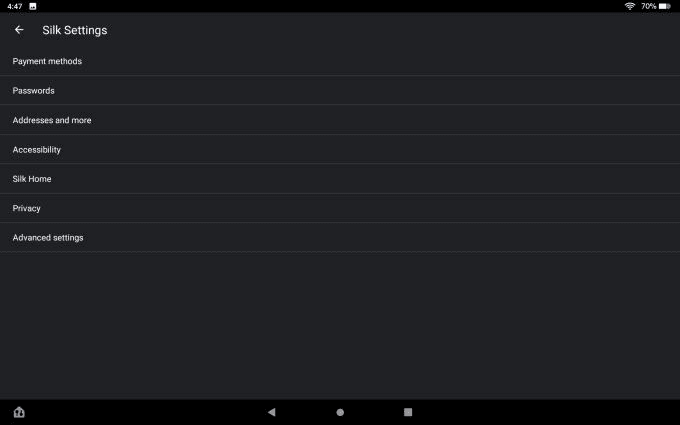
این شامل:
- روشهای پرداخت(Payment methods) : کارتها را برای پرداخت با یک کلیک در هنگام خرید در مرورگر خود ذخیره کنید
- گذرواژهها(Passwords) : ذخیره خودکار گذرواژهها و ورود خودکار به وبسایتها را فعال کنید

- آدرسها(Addresses) : آدرسهایی را در مرورگر ذخیره کنید که میتوانید از آنها برای تکمیل خودکار فرمهای وب استفاده کنید
- قابلیت دسترسی(Accessibility) : اگر در خواندن متن کوچک مشکل دارید، اندازه متن مرورگر و بزرگنمایی را تنظیم کنید(Adjust)
- Silk Home : برگه های Home ، Amazon و News خود را سفارشی کنید
یکی از بخشهای مهم، توانایی شخصیسازی برگه اخبار است. (News)میتوانید با مدیریت ارائهدهندگان و منابع خبری خود، نوع مقالهها و اخبار پرطرفداری را که میبینید تنظیم کنید.

در صفحه منابع، فهرستی از همه منابع خبری موجود را مشاهده خواهید کرد. برای حذف همه مواردی که نمیخواهید شامل شوند، میتوانید Block را انتخاب کنید.(Block)

منوی Privacy جایی است که میتوانید Do Not Track یا استفاده از DNS امن را(Use secure DNS) برای حفظ حریم خصوصی و امنیت بیشتر فعال کنید.

اگر تصمیم به استفاده از DNS ایمن دارید، باید یک ارائه دهنده در دسترس داشته باشید و این گزینه را در مرورگر Silk فعال کنید.(Silk)

منوی تنظیمات پیشرفته(Advanced settings) جایی است که می توانید موتور جستجوی پیش فرضی را که مرورگر Silk استفاده می کند تغییر دهید.(Silk)
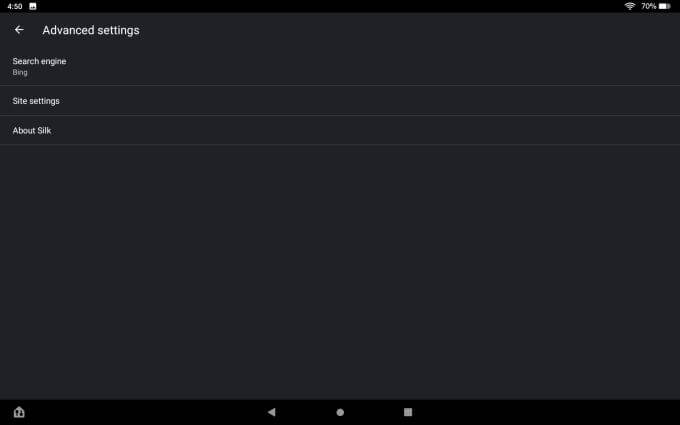
موتور جستجو را(Search engine) از منوی تنظیمات پیشرفته(Advanced) انتخاب کنید و سپس موتور جستجوی مورد نظر خود را به عنوان پیش فرض انتخاب کنید.

خواندن مشاهده و اشتراک گذاری
یکی دیگر از ویژگی های موجود در مرورگر Silk ، Reading View است.
این یک نمای تمام صفحه است که به منظور حذف همه حواسپرتیها است و به شما امکان میدهد کاملاً روی مقالهای که در حال خواندن آن هستید(article that you’re reading) تمرکز کنید .
اگر Reading View را در تنظیمات(Settings) فعال کرده باشید (به طور پیشفرض روشن است)، در پایین صفحه مرورگر نمایش در Reading View را مشاهده خواهید کرد.(Show in Reading View)
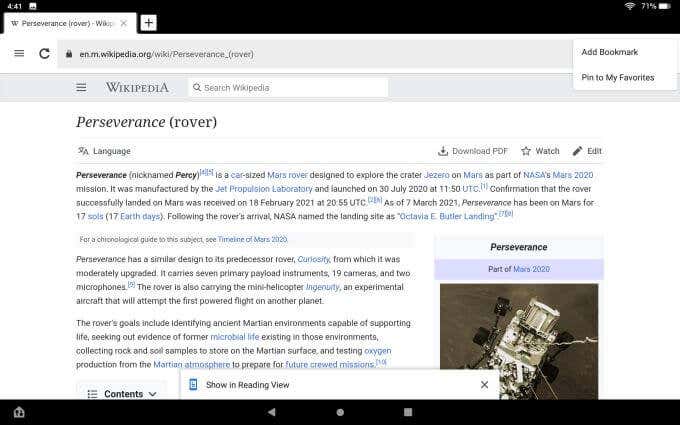
فقط روی این ضربه بزنید تا وارد حالت خواندن شوید.
وقتی این کار را انجام میدهید، کل صفحه نمایش تغییر میکند و مقاله بیشتر شبیه یک قالب استاندارد مقاله مجله میشود.

برخی از افراد این ویژگی را دوست دارند، بنابراین می توانند واقعاً روی آنچه می خوانند تمرکز کنند. افراد دیگر این دید را زائد و غیر ضروری می دانند.
در صورت تمایل می توانید آن را در تنظیمات مرورگر خاموش کنید.
یکی دیگر از ویژگی های مفیدی که در مرورگر تعبیه شده است، نماد اشتراک گذاری(Share) در منوی سمت راست مرورگر است. با استفاده از این، می توانید صفحه را با دیگران از طریق فیس بوک(Facebook) ، توییتر(Twitter) ، ایمیل یا حتی با دستگاه دیگری از طریق بلوتوث(Bluetooth) به اشتراک بگذارید .

این یک ویژگی راحت است که به شما امکان میدهد به سرعت صفحات را حتی در سایتهایی که نماد اشتراکگذاری اجتماعی تعبیهشده در صفحه ندارند به اشتراک بگذارید.
آیا مرورگر وب تبلت آمازون Fire خوب است(Amazon Fire Tablet Web Browser Any Good) ؟
مرورگر Silk(Silk) مزایا و معایبی دارد . این یک مرورگر کارآمد و سریع است و مانند هر مرورگر دیگری که ممکن است در گذشته استفاده کرده باشید، کار می کند.
از آنجایی که به عنوان یک برنامه پیش فرض با تبلت آمازون فایر(Amazon Fire) تعبیه شده است ، می توانید مطمئن باشید که همراه با سایر برنامه های اصلی به روز می شود. با این حال، بسیاری از زنگ ها و سوت های دیگر مرورگرهای اصلی را ندارد.
هیچ افزونه یا افزونهای(extensions or add-ons) وجود ندارد ، بنابراین شما واقعاً با آنچه دارید گیر کردهاید. و از آنجایی که توسط آمازون(Amazon) ساخته شده است ، باید با تمام پیوندها و سایر ویژگی هایی که قرار است شما را به استفاده از خدمات آمازون(Amazon) تشویق کنند، مقابله کنید .
Related posts
چرا تبلت آمازون فایر برای کودکان عالی است؟
6 بهترین کیس تبلت آمازون فایر
بررسی Kindle Fire HDX 7 آمازون - تبلتی خوب با سخت افزار قوی
15 بهترین برنامه Amazon Fire Stick که ابتدا باید نصب کنید
HDG توضیح می دهد: خدمات وب آمازون (AWS) چیست؟
برنامه Garmin Instinct: بررسی کامل
Opera GX Gaming Browser Review: آیا آن زندگی می کنند تا Hype؟
راهنمای کامل مبتدیان برای IFTTT
چگونه به Fake Reviews نقطه در Amazon
تبلت آمازون فایر روشن نمی شود؟ چگونه رفع کنیم
HDG توضیح می دهد: حالت هواپیما در تلفن هوشمند یا تبلت شما چیست؟
دوشاخه هوشمند آمازون چیست؟
کل وب سایت ها را در فایرفاکس با استفاده از ScrapBook دانلود کنید
نحوه رفع شارژ نشدن تبلت فایر آمازون
جنگ مرورگرها: آیا اینترنت اکسپلورر 10 یک مرورگر مرتبط است؟
چگونه Does WhatsApp کار؟ (راهنمای مبتدی)
بررسی Stack Browser: چگونه شما را کارآمدتر می کند
3 بهترین افزونه VPN Chrome برای مرور امن وب
10 بهترین مرورگر وب برای حفظ حریم خصوصی در سال 2022
8 بهترین برنامه Fire TV Mirroring 2022
